конвертировать MPG / MPEG в MP4 с высокой скоростью и высоким качеством изображения / звука.
- Конвертировать AVCHD в MP4
- Конвертировать MP4 в WAV
- Конвертировать MP4 в WebM
- Конвертировать MPG в MP4
- Конвертировать SWF в MP4
- Конвертировать MP4 в OGG
- Преобразование VOB в MP4
- Конвертировать M3U8 в MP4
- Конвертировать MP4 в MPEG
- Вставить субтитры в MP4
- MP4 сплиттеры
- Удалить аудио из MP4
- Конвертировать 3GP видео в MP4
- Редактировать файлы MP4
- Конвертировать AVI в MP4
- Преобразование MOD в MP4
- Конвертировать MP4 в MKV
- Конвертировать WMA в MP4
- Конвертировать MP4 в WMV
Подробное руководство по редактированию метаданных видео с помощью лучших методов
 Обновлено Лиза Оу / 08 апреля 2024 г. 16:30
Обновлено Лиза Оу / 08 апреля 2024 г. 16:30Добрый день! Кто-нибудь знает программу для редактирования метаданных видео? У меня возникли трудности с организацией видеофайлов, поскольку их информация неупорядочена. Я хочу разместить их данные, чтобы при необходимости можно было легко найти и идентифицировать их. Надеюсь, вы сможете перечислить несколько мощных программ для успешного редактирования метаданных моих видео. Это бы очень помогло. Спасибо!
Метаданные видеофайла имеют значительное преимущество для сортировки файлов. Информация включает в себя название видео, описание, теги и т. д. Однако некоторые медиафайлы, которые вы загружаете или берете, могут не иметь надлежащих метаданных. Возможно, у них неверная информация, или ее вообще нет. К счастью, вы можете изменить их, если воспользуетесь эффективным редактором метаданных.

Не волнуйся; нет необходимости переходить на другую платформу, поскольку в этом посте уже представлены ведущие редакторы метаданных видео. Помимо добавления правильных данных, вы можете включить данные об авторских правах в программы, которые мы представляем ниже. Следуйте их процедурам, и информация о ваших видео обязательно будет успешно отредактирована.

Список руководств
Часть 1. FoneLab Video Converter Ultimate
В верхней части нашего списка Конвертер видео FoneLab Ultimate. Да, вы правильно прочитали; эта программа представляет собой прежде всего видео конвертер, но это еще не все, на что он способен. Это также может редактировать видео и аудио, включая их метаданные. Таким образом, многие люди устанавливают его из-за его многочисленных преимуществ. В конце концов, он поддерживает практически все форматы, такие как MP4, MKV, MOV, AVI, WMV, FLV, 3GP и другие.
Video Converter Ultimate - лучшее программное обеспечение для конвертации видео и аудио, которое может конвертировать MPG / MPEG в MP4 с высокой скоростью и высоким качеством изображения / звука.
- Конвертируйте любые видео / аудио, такие как MPG, MP4, MOV, AVI, FLV, MP3 и т. Д.
- Поддержка 1080p / 720p HD и 4K UHD конвертирования видео.
- Мощные функции редактирования, такие как Обрезка, Обрезка, Поворот, Эффекты, Улучшение, 3D и многое другое.
Между тем, навигация по функции редактирования метаданных FoneLab Video Converter Ultimate не требует усилий благодаря простому интерфейсу. Более того, после этого вы сможете пользоваться конвертером и другими функциями редактирования видео, что делает программу более полезной. Он предлагает раздел инструментов, в котором есть обрезка видео, триммер, усилитель, регулятор скорости и т. д.
Изучите простые инструкции ниже по использованию редактора метаданных видео. Конвертер видео FoneLab Ultimate:
Шаг 1Сохраните установщик FoneLab Video Converter Ultimate, просмотрев главную страницу инструмента и нажав на его Бесплатная загрузка вкладка. После загрузки щелкните файл, и установка произойдет автоматически. Вы должны подождать менее минуты, пока процесс не завершится. Start Кнопка будет показана позже, и вы сможете запустить ее на рабочем столе.
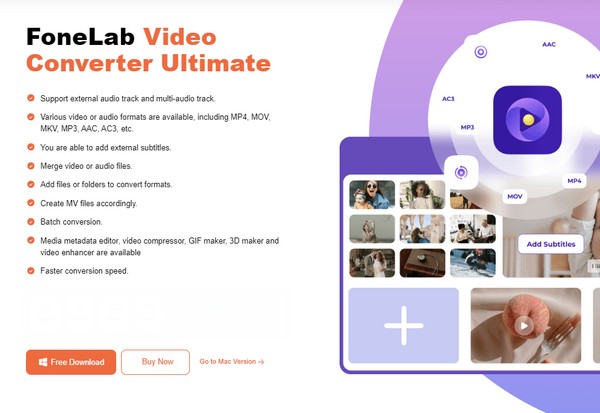
Шаг 2Функция конвертации встретит вас в начальном интерфейсе программы. Таким образом, нажмите Ящик для инструментов в правом верхнем углу, чтобы просмотреть другие функции. Ты увидишь Редактор медиа-метаданных в самой верхней левой области, поэтому нажмите на нее, чтобы продолжить. Затем отметьте Символ плюс на следующем экране, чтобы выбрать и импортировать видеофайл из появившейся папки компьютера.
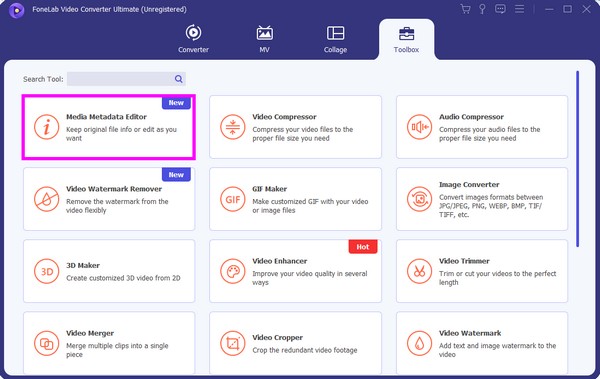
Шаг 3После импорта будет представлен список подходящих метаданных. Введите желаемую обложку видео слева, затем справа укажите название, исполнителя, альбом, композитора, жанр, год и т. д. После этого отметьте галочкой Сохранить кнопку в самом нижнем правом углу, чтобы сохранить изменения, внесенные вами в метаданные. Вы увидите их после просмотра видео.
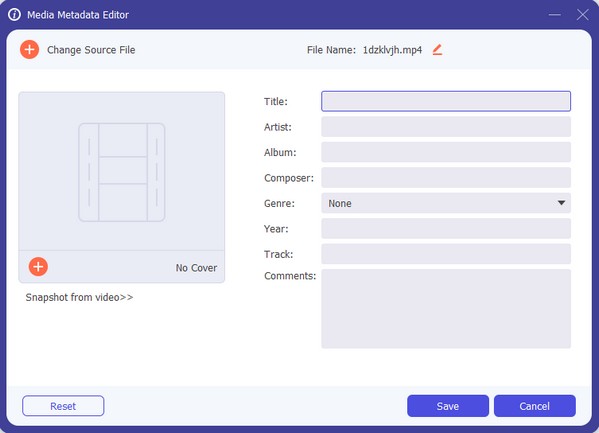
Теперь, когда вы ознакомились с возможностями этой программы, вы можете подумать, что она займет много места на вашем компьютере из-за нескольких функций. Но хорошая новость в том, что он занимает совсем немного места; таким образом, у вас не возникнет проблем с хранением.
Video Converter Ultimate - лучшее программное обеспечение для конвертации видео и аудио, которое может конвертировать MPG / MPEG в MP4 с высокой скоростью и высоким качеством изображения / звука.
- Конвертируйте любые видео / аудио, такие как MPG, MP4, MOV, AVI, FLV, MP3 и т. Д.
- Поддержка 1080p / 720p HD и 4K UHD конвертирования видео.
- Мощные функции редактирования, такие как Обрезка, Обрезка, Поворот, Эффекты, Улучшение, 3D и многое другое.
Часть 2. VLC Media Player
VLC Media Player, как следует из названия, — это известная программа для воспроизведения мультимедийных файлов, включая видео и аудио, на компьютере или устройстве. Однако многие могут не знать, что у этого плеера больше функций. Он включает в себя возможность редактировать метаданные видеофайла. Как и предыдущая программа, этот плеер поддерживает практически все форматы видео. Однако это не профессиональный редактор метаданных, поэтому не ждите много преимуществ, поскольку у него есть ограничения.
Следуйте пошаговому руководству ниже, чтобы редактировать метаданные видео с помощью VLC Media Player:
Шаг 1Установите VLC Media Player и запустите его интерфейс на рабочем столе. Далее нажмите Медиа, то Открыть файл слева вверху выбрать и импортировать видео в программу.
Шаг 2После этого выберите Инструменты из верхних опций и нажмите Информация для СМИ на ползунке вниз. Когда отобразятся текстовые поля метаданных, введите и отредактируйте данные, которые вы хотите добавить, такие как название, исполнитель, жанр, альбом и т. д. Затем нажмите кнопку Сохранить метаданные вкладка ниже.
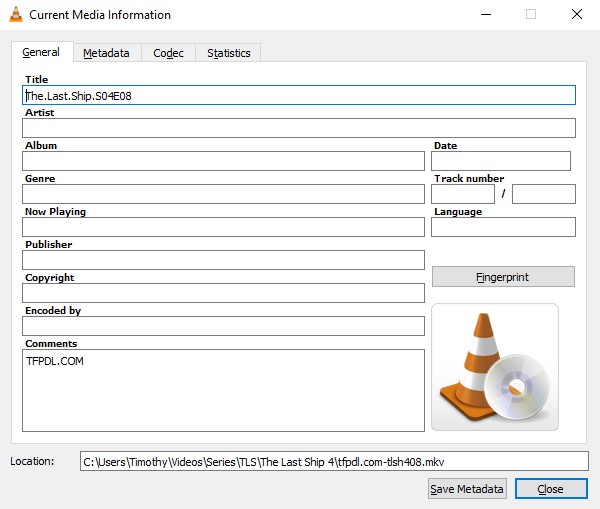
Video Converter Ultimate - лучшее программное обеспечение для конвертации видео и аудио, которое может конвертировать MPG / MPEG в MP4 с высокой скоростью и высоким качеством изображения / звука.
- Конвертируйте любые видео / аудио, такие как MPG, MP4, MOV, AVI, FLV, MP3 и т. Д.
- Поддержка 1080p / 720p HD и 4K UHD конвертирования видео.
- Мощные функции редактирования, такие как Обрезка, Обрезка, Поворот, Эффекты, Улучшение, 3D и многое другое.
Часть 3. EasyTAG
Еще один редактор метаданных видео — программа EasyTAG. Это подходящий инструмент, если вам нужен только простой редактор. Он позволяет без труда просматривать, записывать и изменять информацию. Вы можете редактировать название видео, автора, год, номер трека, URL-адрес, копирайтера и т. д. Однако EasyTAG поддерживает только форматы MP4, FLAC, MP3 и OGG. Кроме того, его можно установить только в Windows и Linux, что исключает возможность его использования в macOS.
Руководствуйтесь простыми шагами ниже, чтобы использовать программу просмотра и редактирования метаданных видео EasyTAG:
Шаг 1Установите EasyTAG на свой компьютер под управлением Windows или Linux, затем запустите программу. После этого импортируйте видеофайл в его интерфейс с помощью команды Открыть в браузере опцию.
Шаг 2Далее выберите вкладки под Тег раздел, чтобы ввести желаемую информацию метаданных в следующие текстовые поля. Когда закончите, нажмите Сохранить вверху, чтобы сохранить изменения.
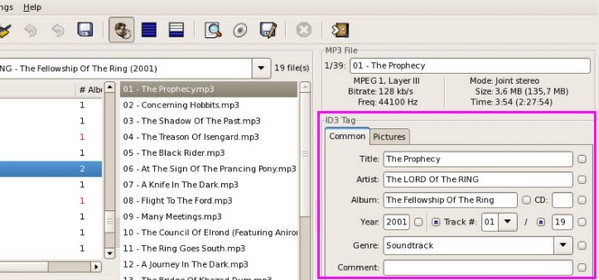
Часть 4. Редактор тегов видео и аудио MP4
С другой стороны, MP4 Video & Audio Tag Editor также является эффективной программой для редактирования метаданных вашего видео. Он позволяет вам изменять информацию вручную, но вы также можете использовать автоматическую функцию для эффективного ввода метаданных файлов. Среди тегов или метаданных, которые вы можете редактировать с помощью этой программы, есть языковой тег, эпизод, тексты песен, идентификатор и т. д. Однако имейте в виду, что этот редактор метаданных требует платы. Вы должны заплатить за использование программы, доступной только на компьютерах с Windows. Более того, он не редактирует теги для видео MKV и AVI.
Сымитируйте безотказную процедуру редактирования метаданных видео с помощью редактора тегов видео и аудио MP4:
Шаг 1Откройте Microsoft Store на своем компьютере с Windows и купите MP4 Video & Audio Tag, чтобы установить и запустить его на рабочем столе. Затем нажмите «Открыть», чтобы просмотреть папку с файлами и выбрать импорт нужного видео в программу.
Шаг 2После загрузки щелкните обложку видео, и откроется окно редактирования метаданных. Оттуда введите информацию о файле, включая исполнителя, название, композитора, исполнителя альбома и т. д. Когда будете удовлетворены, нажмите Сохранить внизу, чтобы сохранить метаданные вашего видео.
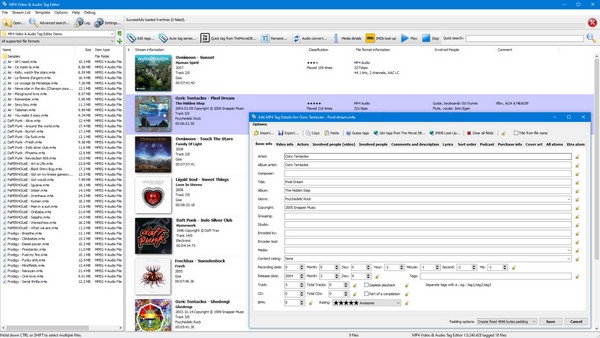
Video Converter Ultimate - лучшее программное обеспечение для конвертации видео и аудио, которое может конвертировать MPG / MPEG в MP4 с высокой скоростью и высоким качеством изображения / звука.
- Конвертируйте любые видео / аудио, такие как MPG, MP4, MOV, AVI, FLV, MP3 и т. Д.
- Поддержка 1080p / 720p HD и 4K UHD конвертирования видео.
- Мощные функции редактирования, такие как Обрезка, Обрезка, Поворот, Эффекты, Улучшение, 3D и многое другое.
Часть 5. Часто задаваемые вопросы о редакторе метаданных видео
1. Могу ли я удалить некоторые метаданные из видео?
Да, ты можешь. Если вы используете редактор метаданных, который поддерживает такую функцию, как Конвертер видео FoneLab Ultimate, это вполне возможно. Вам нужно только отредактировать информацию, которую вы хотите удалить, используя функцию редактора метаданных мультимедиа. Другие программы также могут его поддерживать, но этот вариант рекомендуется использовать чаще всего, поскольку он предоставляет более полезные функции.
2. Отображается ли в метаданных видео местоположение?
Это зависит от информации, которая была настроена. Если вы просматриваете только метаданные, вы можете не увидеть информацию о местоположении видео, поскольку это зависит от вклада создателя. Но если вы хотите добавить информацию к своему видео, вы можете использовать предложенные выше программы, чтобы добавить местоположение.
Спасибо, что заглянули и приобрели информацию, которую мы предоставили выше. Будьте уверены: каждая деталь, которую мы написали в этой статье, правдива и эффективна, так что будьте спокойны.
Video Converter Ultimate - лучшее программное обеспечение для конвертации видео и аудио, которое может конвертировать MPG / MPEG в MP4 с высокой скоростью и высоким качеством изображения / звука.
- Конвертируйте любые видео / аудио, такие как MPG, MP4, MOV, AVI, FLV, MP3 и т. Д.
- Поддержка 1080p / 720p HD и 4K UHD конвертирования видео.
- Мощные функции редактирования, такие как Обрезка, Обрезка, Поворот, Эффекты, Улучшение, 3D и многое другое.
